
Cuprins:
- Autor John Day [email protected].
- Public 2024-01-30 11:45.
- Modificat ultima dată 2025-01-23 15:04.

În acest instructable, veți învăța cum să reasamblați un computer desktop de bază. Acest computer este foarte simplu și nu cel mai recent PC. Nu trebuie să treacă mai mult de două până la trei ore pentru a reasambla computerul.
Pasul 1: GHIDURI DE SIGURANȚĂ
- Opriți complet și deconectați computerul înainte de a începe
- Scoateți orice obiecte metalice de pe brațe și degete
- Mâinile sunt complet uscate pentru a evita orice deteriorare a pieselor mecanice
- Lucrați într-o zonă răcoroasă pentru a evita transpirația
- aveți grijă să atingeți placa de bază, foarte ascuțit și vă poate face rău
- MANIPULAȚI TOATE PĂRȚILE CU ÎNGRIJIRE
Pasul 2: Materiale necesare
Pentru a avea succes în acest proiect, veți avea nevoie de:
Șurubelniță (pentru șuruburi cu fante și cu șurub Philips) Ar trebui să utilizați și o curea de împământare pentru a vă menține în siguranță:) Asta este literalmente tot ce veți avea nevoie, doar pentru a vă pune la loc computerul!
Pasul 3: Pregătiți placa de bază

Asigurați-vă că placa de bază este pregătită pentru că va reveni mai întâi la computer! În primul rând, conectați placa de expansiune la riser-ul plăcii de bază.
Pasul 4:
Acum vom urca procesorul în soclul plăcii principale. Există diferite tipuri de CPU, depinde de computerul cu care lucrați. Aveți grijă să nu instalați incorect CPU-ul. Computerul dvs. nu va funcționa, dar poate provoca un scurtcircuit și poate deteriora placa de bază.
Pasul 5:

Următorul pas este să atașați cooler-ul CPU la placa principală / placa de bază.
Pasul 6:

Atașați modulul de memorie cu acces aleatoriu în sloturile potrivite. În placa principală, există rânduri de sloturi care au două sau trei zone cu lungimi diferite. De asemenea, asigurați-vă că pinii de pe cardurile RAM se potrivesc cu pinii conectorului plăcii de bază. Sloturile PCI sunt identice cu sloturile RAM, nu amestecați cele două. Sloturile PCI sunt mai largi!
Pasul 7:

Deschideți carcasa PC-ului și montați sursa de alimentare. Conectați toate conexiunile la placa de bază
și hard disk-urile.
Pasul 8:
Atașați placa principală la placa din spate a carcasei computerului și verificați pozițiile plăcii principale. Poziționați corect placa principală în computer și începeți să înșurubați!
Pasul 9:

Așezați hard diskul și atașați hard diskul la sursa de alimentare și la placa de bază. Ar trebui să existe conexiuni diferite pentru sursa de alimentare și placa de bază. În cazul discului SATA, ar trebui să scoateți cablul jumper.
Pasul 10:
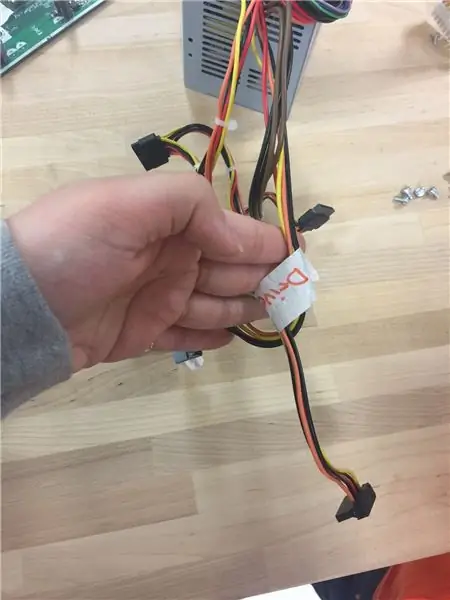
Unitățile ar trebui să fie conectate cu conectorii SATA, iar conectorii USB ar trebui să se conecteze la placa de bază.
Pasul 11:
Acum conectați conectorul ATX cu 20 sau 24 de pini și conectorul de control al alimentării cu 4 pini la placa de bază.
Pasul 12:
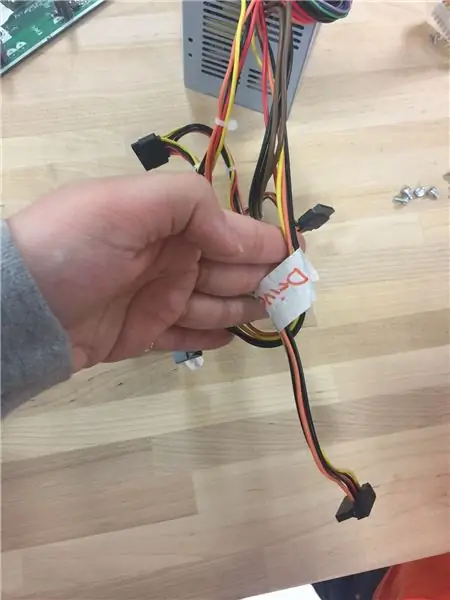
Așezați unitatea DVD-ROM. După conectarea cablului ATA la dispozitiv, conectați-l la sursa de alimentare.
Recomandat:
Cum să vă construiți propriul computer desktop: 20 de pași

Cum să vă construiți propriul computer desktop: indiferent dacă doriți să vă construiți propriul computer pentru jocuri video, design grafic, editare video sau chiar doar pentru distracție, acest ghid detaliat vă va arăta exact de ce veți avea nevoie pentru a vă construi propriul computer personal
Dispozitivul desktop - un asistent desktop personalizabil: 7 pași (cu imagini)

Dispozitivul desktop - un asistent desktop personalizabil: dispozitivul desktop este un mic asistent personal desktop care poate afișa diverse informații descărcate de pe internet. Acest dispozitiv a fost proiectat și construit de mine pentru clasa CRT 420 - Subiecte speciale de la Berry College, condusă de instructor
Cum să construiți un computer desktop: 12 pași

Cum să construiți un computer desktop: Bună ziua, în acest instructable vă voi arăta cum să vă construiți propriul computer personalizat. Este un lucru trist să afli că angajamentul tău față de un computer personalizat nu s-a încheiat atunci când ți-ai aruncat toți banii pentru unul, doar abia începea. Brad
Lumina reactivă pentru muzică -- Cum să faci lumină reactivă pentru muzică super simplă pentru a face desktop-ul grozav .: 5 pași (cu imagini)

Muzică lumină reactivă || Cum să facem muzică super simplă lumină reactivă pentru a face desktopul grozav. basul care este de fapt semnal audio de joasă frecvență. Este foarte simplu de construit. Vom
Cum să închideți computerul utilizând o pictogramă cool pentru desktop (Windows Vista): 4 pași

Cum să închideți computerul utilizând o pictogramă de desktop cool (Windows Vista): În acest instructable vă voi arăta cum să opriți computerul Windows Vista utilizând o pictogramă de desktop cool
